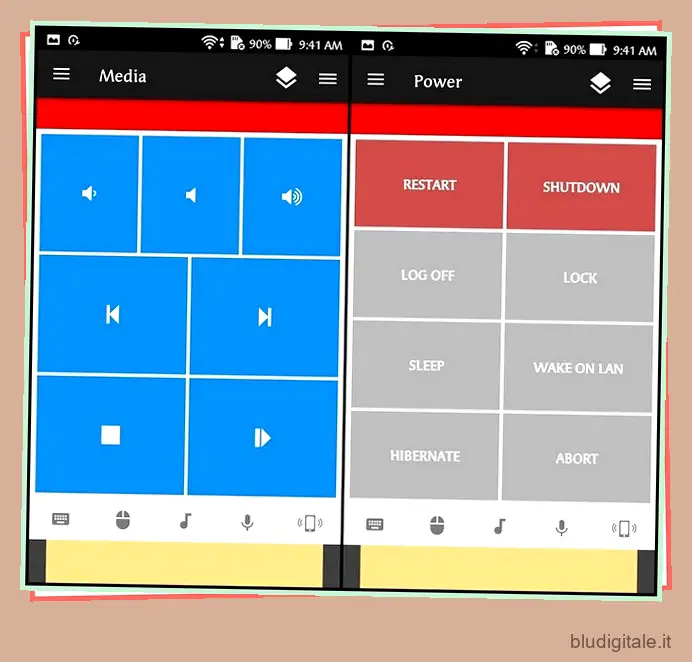Le applicazioni di accesso remoto , come LogMeIn e TeamViewer, ti consentono di accedere ai PC Windows da un altro dispositivo Windows in una configurazione server/client. Tuttavia, sapevi che puoi anche controllare i tuoi computer Windows e MacBook con dispositivi Android e iPhone? In questo articolo, ti mostreremo come controllare i tuoi PC Windows 10 , MacBook e macchine Linux semplicemente usando il tuo dispositivo Android o iPhone. Qui elencheremo le migliori app che puoi utilizzare per controllare in remoto il tuo PC Windows da un iPhone o un dispositivo Android.
Controlla il tuo PC Windows 10 da remoto tramite Android o iPhone
Utilizzando il tuo dispositivo mobile, puoi controllare vari aspetti del tuo computer desktop. Include tastiera, mouse, riproduzione multimediale e altro. Esistono diverse app Android e iOS che ti consentono di controllare i tuoi computer Windows, Mac e Linux da remoto. Quindi, senza ulteriori indugi, diamo un’occhiata alle migliori app per controllare il tuo PC Windows, Mac o Linux da remoto da un dispositivo Android, iPhone o iPad. Tieni presente che, nella maggior parte dei casi, potresti dover installare anche un’app server sul desktop insieme all’app client sul tuo dispositivo mobile. Sommario
1. Telecomando unificato
Se volete continuare a leggere questo post su "Le 10 migliori app per controllare il PC Windows con Android e iPhone" cliccate sul pulsante "Mostra tutti" e potrete leggere il resto del contenuto gratuitamente. ebstomasborba.pt è un sito specializzato in Tecnologia, Notizie, Giochi e molti altri argomenti che potrebbero interessarvi. Se desiderate leggere altre informazioni simili a Le 10 migliori app per controllare il PC Windows con Android e iPhone, continuate a navigare sul web e iscrivetevi alle notifiche del blog per non perdere le ultime novità.
Il portabandiera del segmento, Unified Remote, trasforma il tuo dispositivo Android o iPhone in un telecomando universale Wi-Fi o Bluetooth per PC Windows, Mac e Linux. Viene fornito precaricato con il supporto per oltre 90 programmi, inclusi mouse e tastiera, lettori multimediali, presentazioni, mirroring dello schermo , controllo dell’alimentazione, file manager , terminale e altro ancora. Alcune delle app supportate più conosciute includono Spotify, iTunes, Winamp, VLC, Kodi , Boxee, Plex, YouTube , Netflix, Hulu, PowerPoint, Keynote, Chrome, Firefox, Edge , Task Manager di Windows e altro ancora.
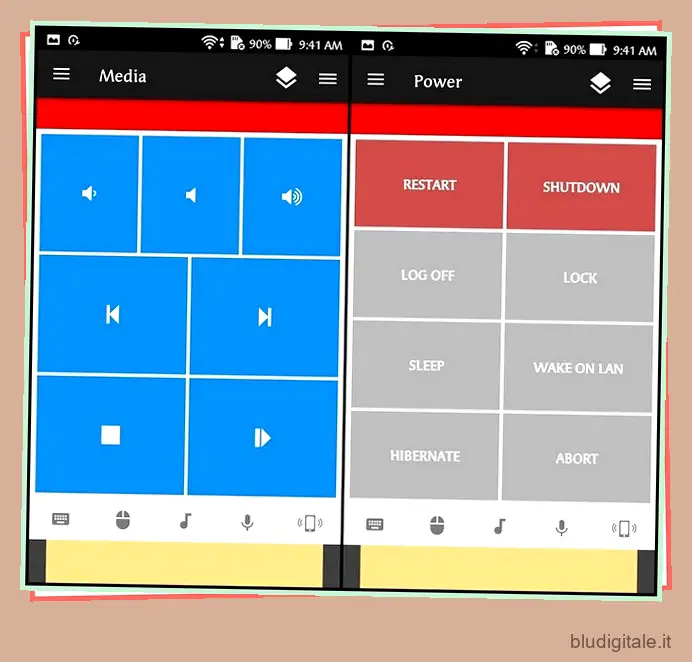
Le funzionalità principali dell’app Unified Remote includono il rilevamento automatico del server per trovare facilmente i server sulla rete, la protezione con password del server e la crittografia per una maggiore sicurezza e il controllo del mouse multi-touch. Supporta anche sensori a infrarossi per il controllo remoto IR e “Wake On LAN” per avviare facilmente il tuo server. Oltre alle suddette piattaforme desktop, la versione premium dell’app ti consente anche di controllare altri dispositivi, tra cui Raspberry Pi e Arduino Yún. Supporta anche comandi vocali, NFC, Android Wear e altro.
- Piattaforme supportate: Android, iOS (client); Windows 7+, macOS 10.9+, Linux (Debian, RPM, portatile), Raspberry Pi (ARMv6), Arduino Yún (MIPS)
- Scarica: (Android, iOS, Server)
2. TeamViewer
Forse l’app di accesso remoto più conosciuta per computer e smartphone, TeamViewer ti consente di accedere da remoto a un altro computer, smartphone o tablet mentre sei in movimento. A differenza di alcune delle altre app che utilizzano la connettività Wi-Fi standard per collegare client e server, TeamViewer ti consente di connetterti con dispositivi da qualsiasi parte del mondo impostando una connessione remota su Internet. Puoi utilizzare TeamViewer per controllare da remoto dispositivi Windows, Mac, Linux e Android. Il software lato client è disponibile su Android, iOS e Chrome OS.
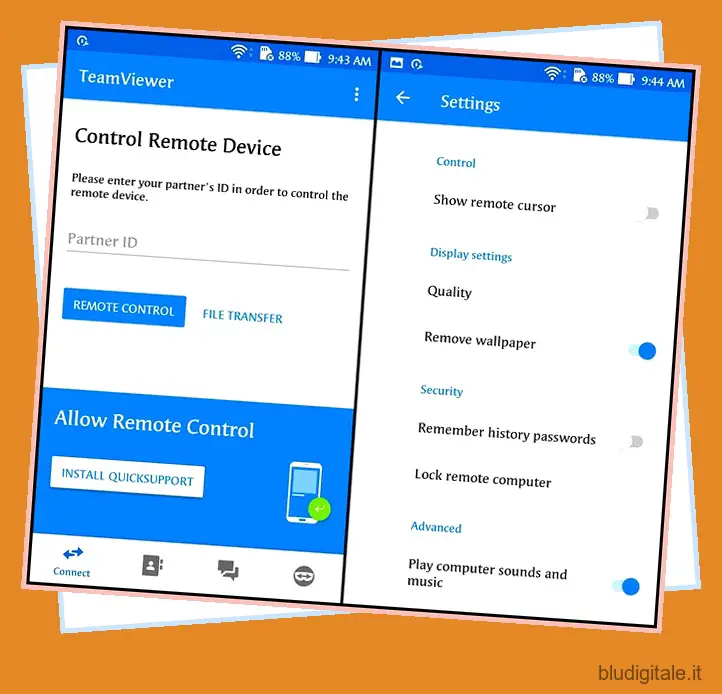
Le funzionalità principali includono condivisione dello schermo, gesti tattili, trasferimento file bidirezionale, gestione di computer e contatti, chat, audio in tempo reale e trasmissione di video HD e altro ancora. TeamViewer è lo strumento di connettività remota più utilizzato su PC e smartphone. Gli utenti aziendali lo preferiscono per la risoluzione dei problemi. TeamViewer è gratuito per uso personale, consentendo ai fanatici del computer di fornire supporto tecnico a familiari e amici.
- Piattaforme supportate: Android, Windows, Mac, Linux (client); Windows, Mac, Linux, Raspberry Pi (server)
- Scarica: (Android, iOS, Server)
3. Visualizzatore VNC
VNC Viewer proviene dai creatori di uno dei migliori sistemi di condivisione desktop e ti consente di accedere allo schermo del tuo PC Windows sul tuo dispositivo mobile. È una delle app Android più popolari per l’accesso ai computer Windows. E l’anno scorso, il suo utilizzo è aumentato esponenzialmente durante il regime di lavoro da casa indotto dalla pandemia. L’app trasforma il tuo telefono in un desktop remoto, dandoti accesso immediato ai tuoi computer Mac, Windows e Linux da qualsiasi luogo. Puoi visualizzare il desktop del tuo computer da remoto e controllarne il mouse e la tastiera come se fossi seduto di fronte ad esso.
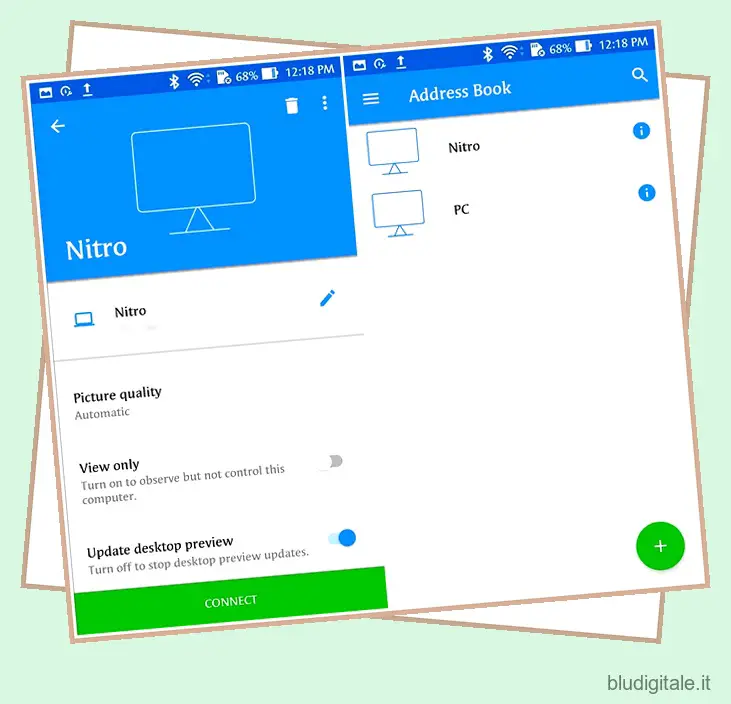
L’app lato server, chiamata VNC Server, è disponibile su tutta una serie di piattaforme, tra cui Windows, Mac, Linux e Raspberry Pi . Ampiamente utilizzato da aziende e aziende, è facile da implementare e amministrare, offrendo l’autenticazione a più fattori e la crittografia end-to-end AES fino a 256 bit . Offre accesso presidiato e non presidiato tramite connessioni Cloud o offline (dirette). Offre inoltre una condivisione dello schermo reattiva e ti consente di controllare, supportare, amministrare, monitorare, addestrare o lavorare in remoto con la rete VNC Connect (Viewer + Server). Il software viene fornito con un periodo di prova di 30 giorni, con abbonamenti premium a partire da 3,39€ per computer remoto al mese.
- Piattaforme supportate: Android, iOS, Windows, Mac, Linux, Raspberry Pi (client); Windows, Mac, Linux, Raspberry Pi (server)
- Scarica: (Android, iOS, Server)
4. PC remoto
Un’altra app estremamente popolare, PC Remote, ti consente di utilizzare il tuo dispositivo Android per controllare i computer tramite Wi-Fi o Bluetooth in locale o in remoto. Il software esegue il mirroring dello schermo e della fotocamera del computer sul telefono in tempo reale e viceversa. Consente inoltre di trasferire file tra i due dispositivi collegati utilizzando la codifica di sessione AES a 256 bit standard del settore su una rete remota. Inoltre, puoi persino utilizzare l’app gratuita per giocare a più di 30 classici giochi per console sul desktop utilizzando il controller di gioco in-app. Utilizza sensori integrati e layout dei pulsanti personalizzabili appositamente progettati.
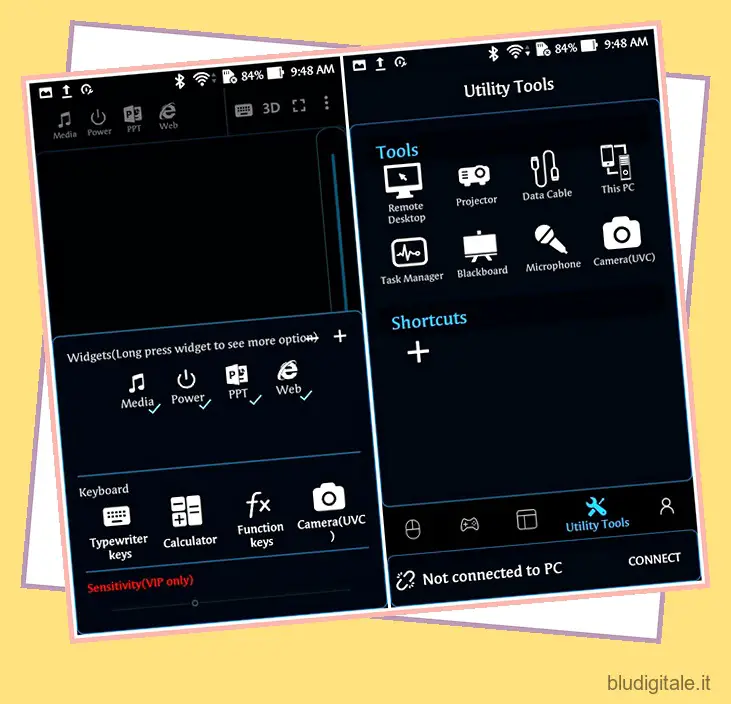
A differenza delle app precedenti, PC Remote è disponibile solo su piattaforme selezionate. L’app lato client è disponibile per Android e iOS, mentre il software lato server è disponibile solo per Windows. PC Remote ha un server FTP integrato chiamato Cavo dati per accedere ai file dal tuo computer sullo smartphone. Ti consente inoltre di visualizzare tutte le unità e i file sul tuo computer e di aprirli dal tuo dispositivo Android. Sebbene la funzione di assistenza remota funzioni come pubblicizzato, sono i classici giochi per console che rendono questa app degna di essere provata.
- Piattaforme supportate: Android, iOS (client); Finestre (server)
- Scarica: (Android, iOS, Server)
5. InfiniMoto
L’app InfiniMote consente agli utenti di creare e personalizzare “un numero infinito di telecomandi” , secondo lo sviluppatore. L’app ha sei pannelli remoti preinstallati predefiniti, ma gli utenti possono anche personalizzare qualsiasi layout per il loro caso d’uso specifico. Ciò include l’aggiunta di diversi tipi di controller e la personalizzazione del loro aspetto, posizione e funzionalità. In questo modo, gli utenti possono creare un telecomando per qualsiasi cosa desiderino, tra cui riproduzione multimediale, giochi online, galleria e altro ancora.
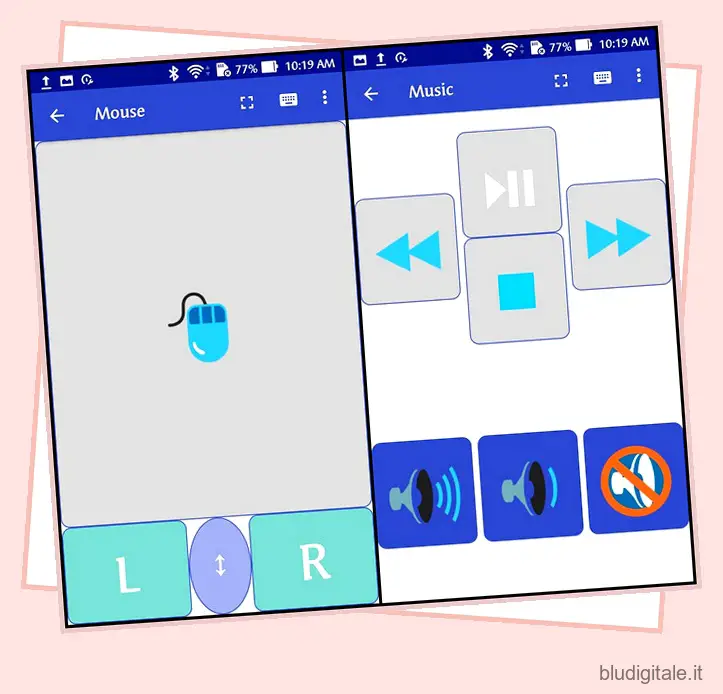
Con InfiniMote puoi controllare lo stesso computer da più telefoni contemporaneamente, rendendolo una scelta eccellente per i giochi online multigiocatore. L’elenco dei controller personalizzabili include pulsanti, touchpad, sensori di movimento, mouse e tasti, joystick, ecc. Naturalmente, ti consente anche di aprire programmi e collegamenti dal tuo PC Windows sul tuo telefono Android. Puoi anche usare il tuo telefono per scrivere sul tuo PC e mappare i pulsanti fisici sul tuo dispositivo mobile per controllare il tuo computer.
- Piattaforme supportate: Android (client); Finestre (server)
- Scarica: (Android, Server)
6. Collegamento remoto
Remote Link proviene dalla società tecnologica taiwanese Asus ma è compatibile anche con dispositivi di terze parti. L’app trasforma il tuo telefono o tablet Android in un telecomando Wi-Fi o Bluetooth per il tuo PC Windows. Ti consente di utilizzare il tuo smartphone come telecomando touchpad, telecomando tastiera, telecomando per presentazioni, telecomando multimediale e altro ancora. Mentre il telecomando touchpad trasforma il tuo dispositivo Android in un touchpad wireless per il tuo PC, il telecomando multimediale ti consente di controllare il lettore multimediale sul tuo PC da remoto.
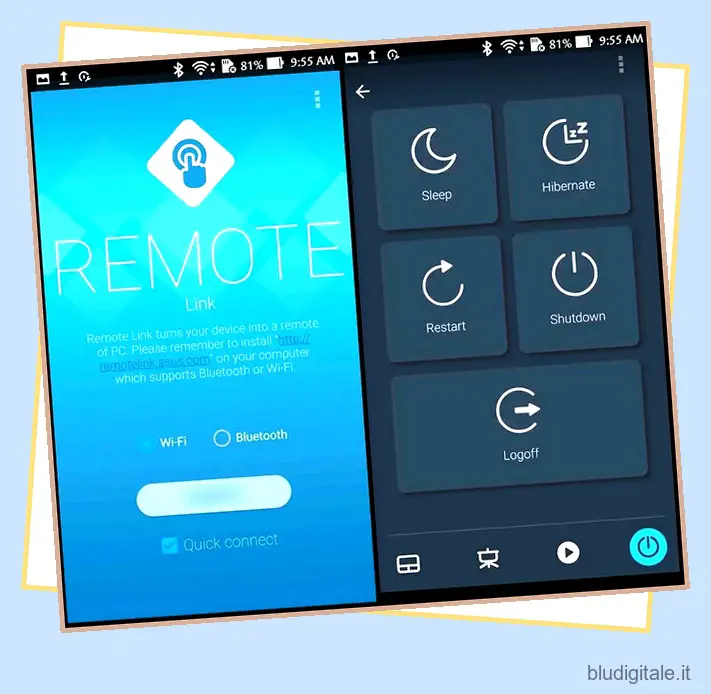
L’app Remote Link ti consente anche di controllare alcuni aspetti del tuo PC utilizzando gli smartwatch Android Wear , come l’Asus ZenWatch. Puoi utilizzare i comandi vocali per avviare le app sui dispositivi Android Wear supportati. Puoi scorrere verso l’alto o verso il basso per scorrere le diapositive della presentazione sul tuo smartwatch. È intuitivo, ricco di funzionalità e personalizzabile, quindi è un’ottima scelta per controllare il tuo PC Windows dal tuo smartphone Android.
- Piattaforme supportate: Android (client); Finestre (server)
- Scarica: (Android, Server)
7. Desktop remoto di Chrome
Chrome Remote Desktop è un’altra app Android che ti consente di controllare in modo sicuro il tuo PC Windows dal tuo dispositivo Android, iPhone o qualsiasi altro computer da remoto. Sul lato server, devi installare un’estensione di Chrome per consentire l’accesso al tuo dispositivo remoto. Chrome Remote Desktop supporta la condivisione dello schermo in tempo reale e può anche trasformare il tuo dispositivo Android in un mouse o un touchpad. Tieni presente che è necessario disporre di un account Google per utilizzare le funzionalità di condivisione remota. Puoi quindi accedere al tuo PC a breve termine per un supporto remoto ad hoc o per una durata maggiore per l’accesso remoto ad app e file.
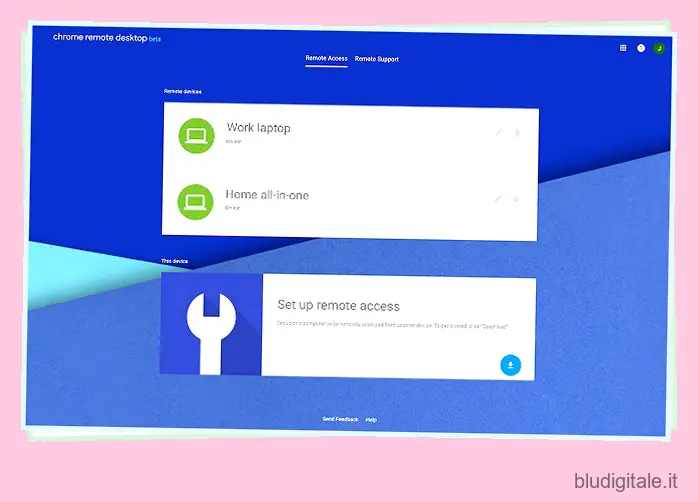
Chrome Remote Desktop ti consente di accedere a computer Windows, Mac e Linux praticamente da qualsiasi altra piattaforma desktop o mobile, inclusi Android, iOS e persino Chromebook. A differenza delle altre app in questo elenco, il software Desktop remoto lato server è disponibile come estensione Chrome multipiattaforma per la connessione a dispositivi Windows, Mac e Linux. Inoltre, è solo un’estensione complementare per il sito Web di Chrome Remote Desktop che ti consente di condividere lo schermo o accedere al tuo computer da una finestra del browser.
- Piattaforme supportate: Android, iOS, Chrome OS, Windows, Mac, Linux (client); Windows, Mac, Linux (server)
- Scarica: (Android, iOS, Server)
8. Desktop remoto 8
Remote Desktop 8 proviene da Microsoft, il che lo rende un’utilità di prima parte per controllare in remoto un PC Windows utilizzando uno smartphone Android. Il software client può essere eseguito su quasi tutti i dispositivi, incluso il tuo smartphone, offrendoti gli stessi poteri che avresti se avessi accesso fisico alla tastiera del PC. Ti consente di utilizzare le app installate sul PC, accedere ai file e alle risorse di rete del computer e persino lasciare le app aperte quando esci dall’applicazione.
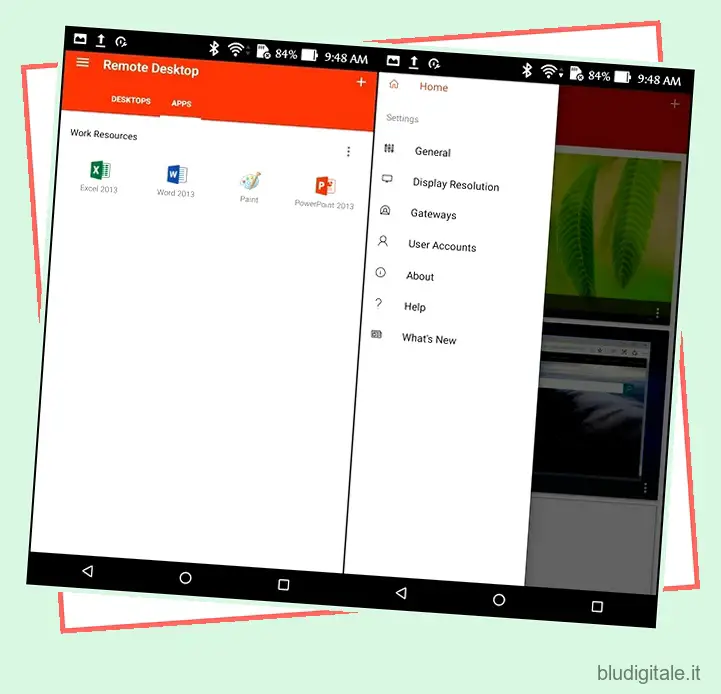
L’app client è disponibile su Windows, Android, iOS e Mac e il controllo lato server è disponibile solo sul sistema operativo di Microsoft: Windows 7 e versioni successive e Windows Server 2011 e versioni successive. Tieni presente che l’app non supporta le versioni di Windows entry-level, inclusi Windows 10 Home, Windows 7/8/8.1 Home e Windows 7 Starter. Se disponi di un computer con una di queste versioni di Windows installate, dovrai eseguire l’aggiornamento a un’edizione che supporti RDP prima di poter utilizzare questa app.
- Piattaforme supportate: Android, iOS, Windows, Mac (client); Finestre (server)
- Scarica: (Android, iOS, macOS, Windows, Server)
9. BleK: tastiera e mouse Bluetooth senza server
BleK è un’altra app degna di nota che ti consente di utilizzare il tuo dispositivo Android come tastiera e mouse remoti per smartphone, tablet, computer o Android TV. L’app trasforma il tuo smartphone in un touchpad con supporto per lo scorrimento. Puoi anche usarlo per digitare il testo sul dispositivo remoto utilizzando praticamente qualsiasi app per tastiera sul tuo telefono. Inoltre, puoi anche utilizzare l’app per controllare la riproduzione multimediale sul tuo computer, inclusi volume, navigazione e altro. L’app supporta 32 diversi layout di lingua della tastiera e può essere utilizzata anche per trasformare il telefono in un mouse aereo basato sul movimento. Consente inoltre di utilizzare l’input vocale e inviare testo copiato ai dispositivi collegati.
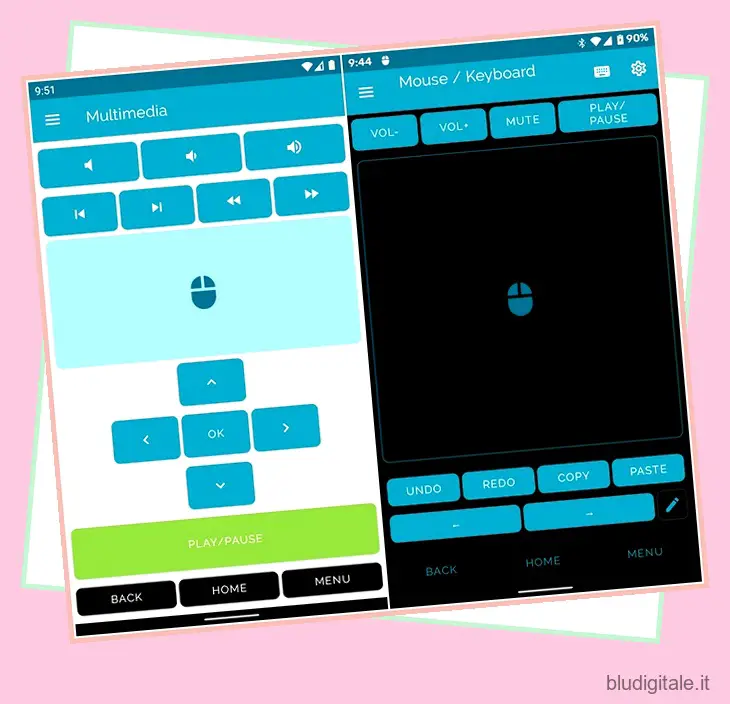
Tieni presente che i controlli multimediali, i gesti del mouse aereo, il supporto vocale e il trasferimento di testo copiato sono disponibili solo nella versione premium che costa 4,49 € negli Stati Uniti e Rs. 170 in India. La parte migliore dell’app è che non richiede l’installazione di un’app server sul tuo PC Windows affinché funzioni. I dispositivi riceventi supportati devono solo disporre di Bluetooth 4.0 o versioni successive purché eseguano Android 4.4 o versioni successive, iOS 9 o versioni successive, Windows 8 o versioni successive o Chrome OS.
- Piattaforme supportate: Android (client); Windows, iOS, Windows, Chrome OS (ricevitore)
- Scarica: (androide)
10. KiwiMoto
L’ultimo software sulla nostra lista è KiwiMote. È un’altra app popolare che ti consente di utilizzare in modo sicuro il tuo telefono o tablet per funzionare come mouse per PC, tastiera QWERTY completa, controller multimediale, controller di presentazione ( PowerPoint ) e altro ancora. Puoi persino usarlo come controller joystick per giocare a giochi di base e telecomando universale per utilizzare diversi software. L’app è dotata di un design pulito e di un’interfaccia utente intuitiva, che ne semplifica il funzionamento anche per gli utenti non esperti di tecnologia.
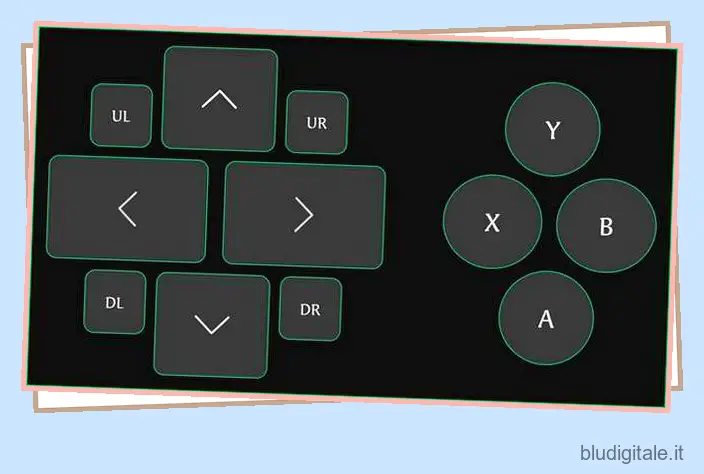
A differenza di alcune delle altre app disponibili sia su Android che su iOS, KiwiMote è disponibile solo su Google Play Store e non su App Store. Tuttavia, la versione server dell’app supporta dispositivi Windows, Mac e Linux. Significa che sarai in grado di controllare il tuo desktop utilizzando questa app indipendentemente dalla piattaforma scelta. La parte migliore è che il software del server è portatile e viene fornito in un file ZIP. Devi solo estrarre il file e metterti al lavoro. Non è richiesta alcuna installazione.
- Piattaforme supportate: Android (client); Windows, Mac, Linux (server)
- Scarica: (Android, Server)
Accedi in remoto al tuo PC Windows o MacBook da un dispositivo iPhone o Android
Quindi queste sono le migliori app sul Play Store per controllare i tuoi computer desktop e laptop (PC Windows e Mac) da remoto dal tuo iPhone o dispositivo Android senza dover portare con te gadget wireless aggiuntivi. Come abbiamo già accennato, la maggior parte di essi è gratuita, ma alcuni offrono opzioni premium con campane e fischietti aggiunti. Quindi vai avanti, prova le versioni gratuite e iscriviti a loro se ritieni di ottenere il valore dei tuoi soldi. Una volta utilizzate, facci sapere quale app ti è piaciuta di più e se hai intenzione di investire nella versione premium.